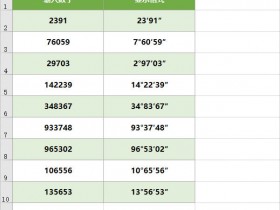课程咨询 加我微信EXCEL880B 试学网址http://v.excel880.com
有些朋友被Excel中的时间差计算问题所困扰,所以今天整理了一下各种时间差、日期差的计算方法以及注意事项。
第一、计算“几小时几分钟几秒”的时间差
最简单的方法,就是用较大的时间减去减小的时间。所谓时间较大者指的是一天中更靠后的时间。
公式:=B2-B1或=TEXT(B2-B1,"h:mm:ss")
注意:原始的时间和计算结果单元格都必须设置成时间格式,如“h:mm:ss”。
如果你没有将结果单元格设置成时间格式,会得到一个数字(如0.0957);而如果你用较小的时间减去较大的时间,那就会得到一堆的“#”。
这么说,在计算时间之前,要用眼睛判断哪个大哪个小,然后再计算咯?
当然不是,我们可以把公式变成下面这两种样子:
公式1:=B2-B1+IF(B2<B1,1,0)
公式2:=IF(B1>B2,TEXT(B1-B2,"-h:mm:ss"),TEXT(B2-B1,"+h:mm:ss"))
咦,这两个公式的计算结果有时候不一样呢?
但这两个公式都是正确的。当B2的时间数值上比B1小时,如果你用第二个公式,则表示这两个时间属于同一天,如果你用第一个公式,则表示B2的时间是第二天的时间,两者的计算结果相差24小时。
第二、计算小时差、分钟差和秒数差
在计算考勤时间时,我们不想得到“几天几小时几分钟几秒”的时间差,希望将时间差转换成小时、分钟或秒。这就可以使用上图的公式。
注意,原始的时间还是要设置成时间格式,时间差单元格设置成数值格式。用这种方法计算,会默认两个时间属于同一天。
公式中的1440表示“24小时*60分钟”,86400表示“24小时*60分钟*60秒”。
计算日期差
计算日期差,可以使用函数“DATEDIF(开始日期,结束日期、"Y/M/D")”,“Y”表示计算相差几年、“M”表示计算相差几月,“D”表示计算相差几天。
再次提醒一下,在计算时间差、日期差之前,一定要确保单元格的格式设置正确了。否则,将得到不正确的计算结果。
学习,为了更好的生活。欢迎点赞、评论、关注和点击头像。